TimeMachineで検証エラーが発生した場合の復旧方法
我が家の環境では、BuffaloのLS-XLシリーズというNASを使って、MBAのTime Machine環境を作っているのですが、最近よくこんなメッセージが出るようになりました。
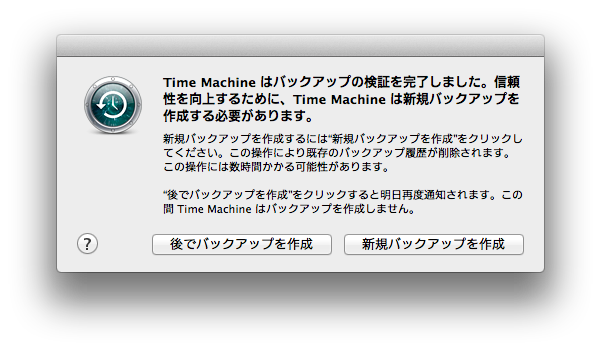
これはApple純正のTime Capsule以外をTime Machine環境に使用すると出てくるらしいです。 しかもこうなってしまうと、「後でバックアップを作成」にしても再度同じメッセージが表示されるし、「新規バックアップを作成」を選ぶと、それまでのバックアップの履歴は全て消えてしまいます。
なので、この場合の復旧手順をメモっておきます。
まずは、Time Machineを一旦「切」にしておきます。
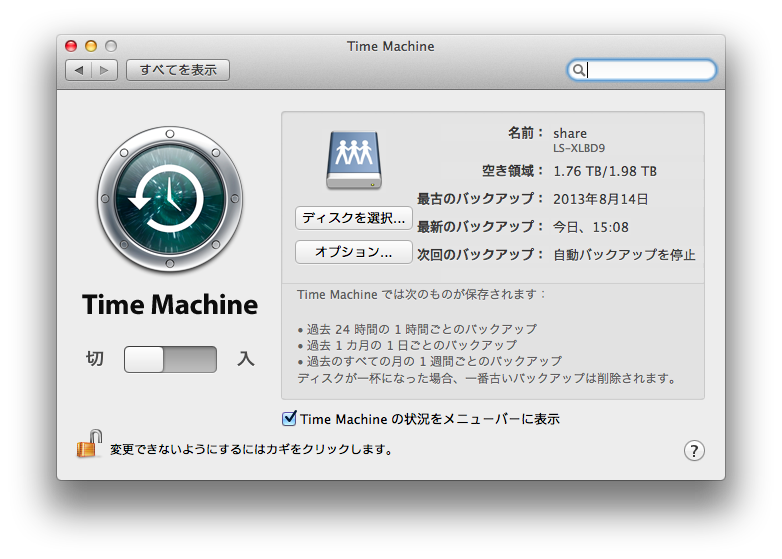
次にNASをマウントして、そのマウントポイントまでのパスを確認しておきます。自分の場合は「/Volumes/share/unicorn.sparsebundle」でしたので、以降はこれで説明します。
次にターミナルを立ちあげ
$ sudo chflags -R nouchg /Volumes/share/unicorn.sparsebundle
して、ロックを解除しておきます。次に
$ hdiutil attach -nomount -noverify -noautofsck /Volumes/share/unicorn.sparsebundle
と入力します。実行すると以下のようなメッセージが表示されます。
/dev/disk2 Apple_partition_scheme
/dev/disk2s1 Apple_partition_map
/dev/disk2s2 Apple_HFSX
この時の/dev/disk? の?部分は実行時の環境によって異なる数値が入っていますので注意。また、この次点でTime Machineイメージに対して修復処理がバックグラウンドで実行されています。そのログが/var/log/fsck_hfs.logに出力されています。復旧が終了したかどうかはそのログで確認するのでtailで眺めてやります。
$ tail -f /var/log/fsck_hfs.log
おそらくこんな感じ。
** Checking Journaled HFS Plus volume.
** Detected a case-sensitive volume.
The volume name is Time Machine バックアップ
** Checking extents overflow file.
** Checking catalog file.
** Checking multi-linked files.
** Checking catalog hierarchy.
** Checking extended attributes file.
** Checking multi-linked directories.
** Checking volume bitmap.
** Checking volume information.
** The volume Time Machine バックアップ appears to be OK.
最後の「The volume Time Machine バックアップ appears to be OK.」が表示されればイメージの復旧は完了です。
終了したら、デタッチしておきます。
hdiutil detach /dev/disk2s2
ただこの状態だと、イメージ内部ではまだ壊れたままという情報が残っているため、これを修正します。
$ cd /Volumes/share/unicorn.sparsebundle/
$ vi com.apple.TimeMachine.MachineID.plist
とし、その内部の
<integer>2</integer>
を
<integer>0</integer>
に修正します。
これで全て完了です。Time Machineを「入」にして、バックアップを実行して、エラーが表示されなければ完了です。
え?根本的な解決になってない!ですって? そりゃTime Machineを買うしかありませんがな!!ww